-
360系统重装xp教程
- 2017-03-22 16:00:32 来源:windows10系统之家 作者:爱win10
虽然现在使用windows7系统的网友最多,但还是有非常多的网友想要使用windows xp系统。所以windows之家小编特意为网友们准备了360系统重装xp教程。相信网友们看完360系统重装xp教程以后,都能马上学会重装windows xp系统。下面就是360系统重装xp教程。
点击”系统重装“功能后,将弹出系统重装环境监测窗口,如下图:
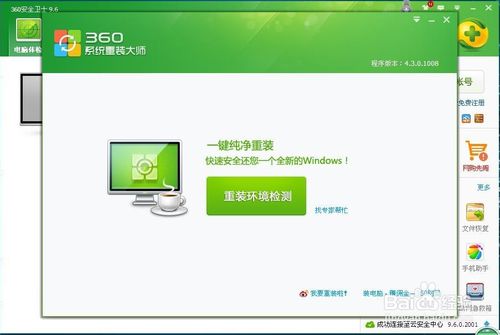
360系统重装xp教程图一
点击”重装环境监测“按钮,360系统重装大师将开始监测您的系统是否符合重装条件,监测通过进度条全为绿色。如果监测不能通过,需要调整系统才能使用系统重新功能。如下图:
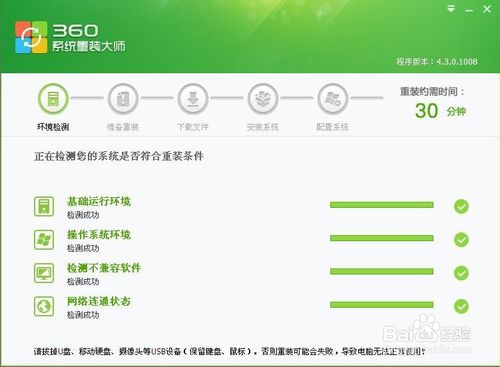
360系统重装xp教程图二
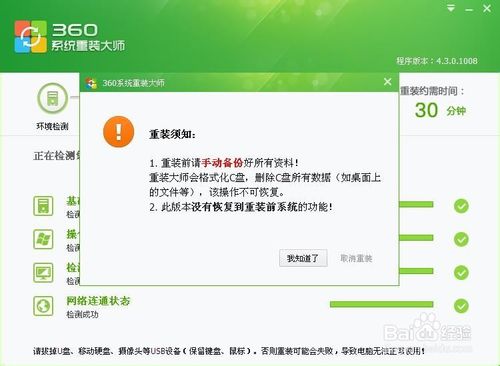
360系统重装xp教程图三
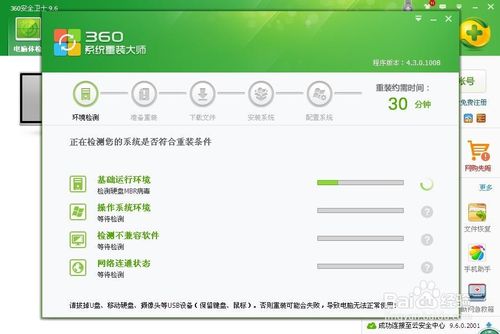
360系统重装xp教程图四
环境检测通过后,将弹出系统资料备份窗口,点击”我知道了“按钮,将进入系统重装的”准备重装“环节,如下图:
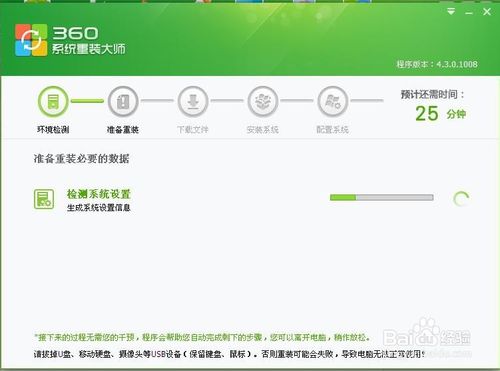
360系统重装xp教程图五
之后进入系统的”下载文件“环节,如下图:
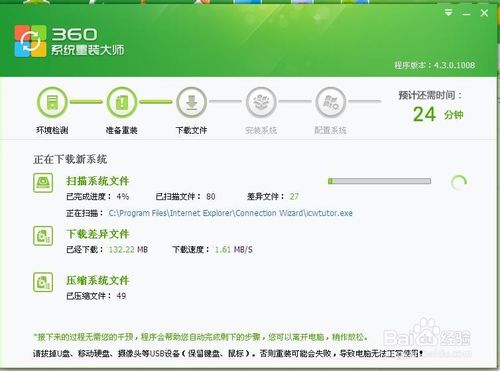
360系统重装xp教程图六
文件下载完成后,系统将提示重启,等待25秒后系统自动重启。
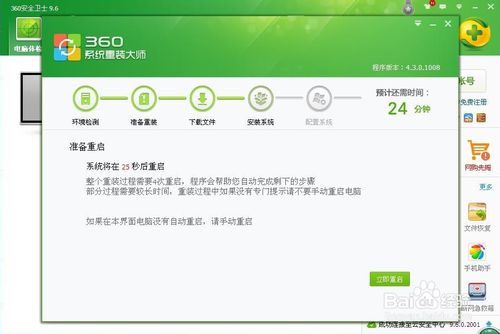
360系统重装xp教程图七
系统重启后将进入系统数据备份环节,备份完成后系统将进行第二次重启,如下图:
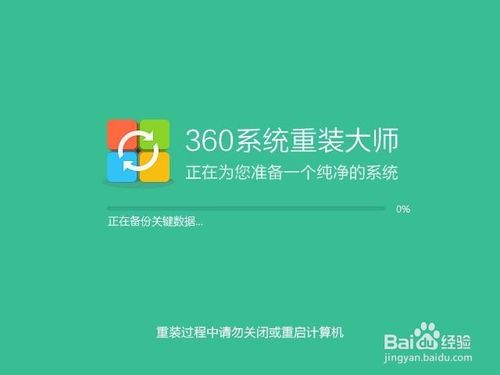
360系统重装xp教程图八
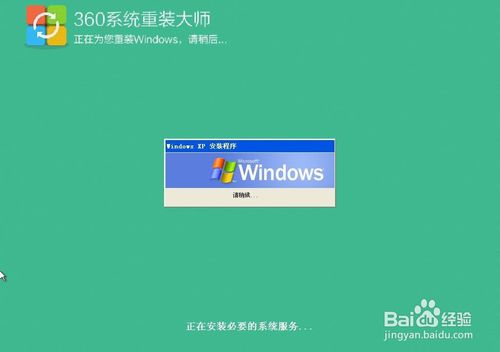
360系统重装xp教程图九
数据备份完成后系统将进行第三次重启,重新启动后,开始系统”驱动恢复“,如下图:
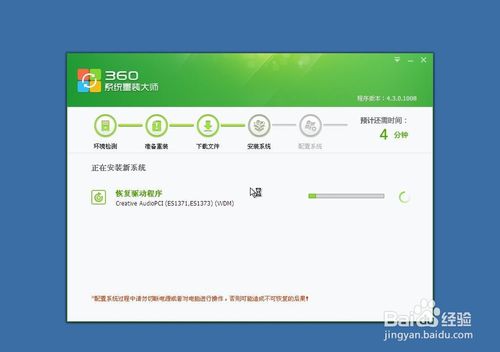
360系统重装xp教程图十
8恢复完成后系统还将重启,重启后系统将进入Windows XP桌面,如下图:

360系统重装xp教程图十一
以上的全部内容就是windows之家小编为网友们带来的360系统重装xp教程了,相信这么简单好用的安装windows xp系统的方法网友们会特别喜欢。那小编就要恭喜网友们学会安装系统了。小编还推荐大家去下载和使用系统之家一键重装系统软件。扩展阅读windows7下载安装。
猜您喜欢
- 教你电脑关机关不了怎么办..2018-12-24
- 一键安装电脑系统方法2017-07-24
- 声卡驱动安装失败怎么办?..2015-11-30
- windows10换windows7方法2017-04-05
- 怎样重装系统win7系统步骤图解..2023-01-21
- 万能网卡驱动 win7方法2017-03-08
相关推荐
- 教你重装Ghost系统错误怎么办.. 2018-11-15
- win7纯净旗舰版32位最新下载.. 2016-12-28
- 怎么在Win7系统库增添新文件夹.. 2014-11-19
- 图文详解电脑硬盘如何分区.. 2018-12-30
- 电脑配置怎么看,小编告诉你如何查看电.. 2018-02-08
- 手把手教你win7虚拟内存怎么设置最好.. 2019-01-09





 系统之家一键重装
系统之家一键重装
 小白重装win10
小白重装win10
 小白系统ghost win10 x64专业版201610
小白系统ghost win10 x64专业版201610 系统之家ghost win10 x64 纯净版201604
系统之家ghost win10 x64 纯净版201604 龙卷风网络收音机 v3.1.1101官方绿色版
龙卷风网络收音机 v3.1.1101官方绿色版 深度技术ghost Xp Sp3 专业装机版201612
深度技术ghost Xp Sp3 专业装机版201612 火星浏览器皮肤制作工具 1.2 绿色版
火星浏览器皮肤制作工具 1.2 绿色版 Firefox OS模拟器(Firefox OS Simulator) v2.1官方正式版
Firefox OS模拟器(Firefox OS Simulator) v2.1官方正式版 最新PPTV网络
最新PPTV网络 AIDA64 Extre
AIDA64 Extre 系统天地 gho
系统天地 gho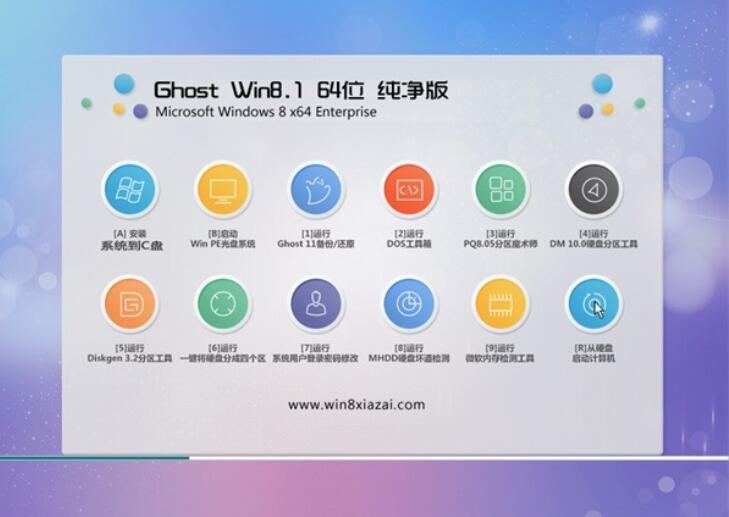 通用系统win8
通用系统win8 傲游浏览器(M
傲游浏览器(M 强人短网址生
强人短网址生 小白系统ghos
小白系统ghos 萝卜家园ghos
萝卜家园ghos 萝卜家园ghos
萝卜家园ghos 系统之家ghos
系统之家ghos 小白系统 gho
小白系统 gho 小白系统Win8
小白系统Win8 粤公网安备 44130202001061号
粤公网安备 44130202001061号